то ждем ваше обращение в нашей службе тех поддержки.
Администратор сервиса Битрикс24 (коробочная версия)
Для организации структуры должен быть создан тип инфоблока, например Оргструктура, и инфоблок Подразделения, в котором будет храниться структура компании.
Создание структуры компании может быть выполнено одним из способов:
- автоматически при импорте пользователей в систему (при этом Тип инфоблока и Инфоблок, в который будет загружена структура компании при импорте пользователей, указываются в настройках модуля Интранет):
При выполнении импорта пользователей из AD/LDAP необходимо настроить параметры импорта структуры с сервера: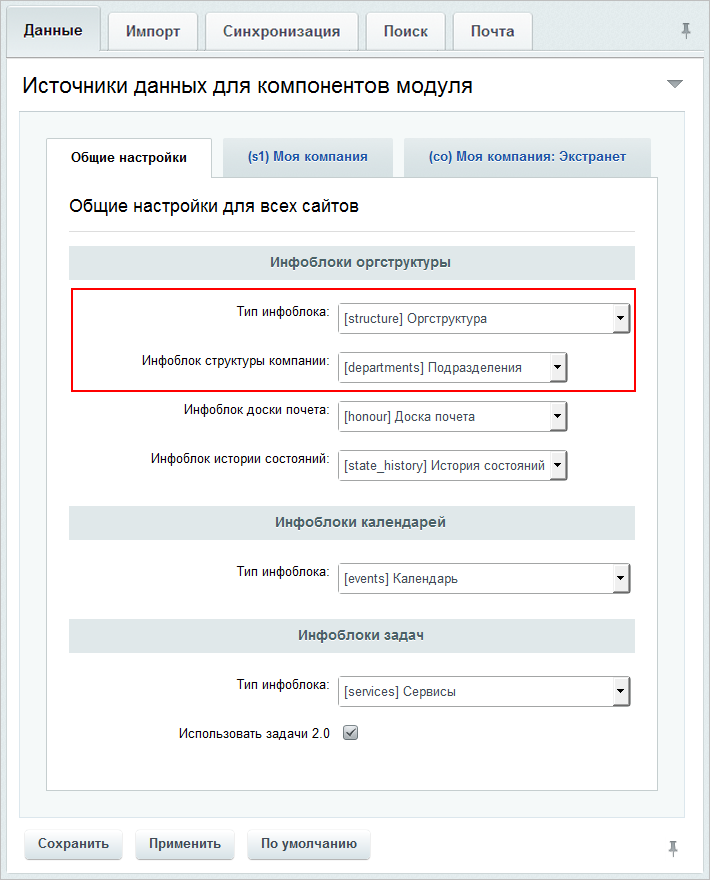
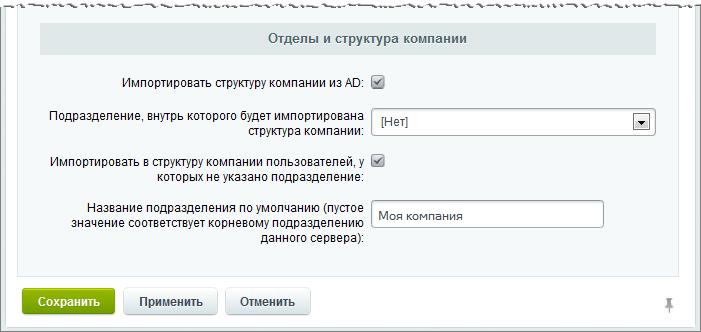 Примечание: Подробнее про настройки импорта пользователей из AD/LDAP смотрите в уроке Регистрация сервера главы AD/LDAP.
Примечание: Подробнее про настройки импорта пользователей из AD/LDAP смотрите в уроке Регистрация сервера главы AD/LDAP. - вручную посредством добавления разделов и подразделов в созданный инфоблок.
Для добавления филиалов, подразделений, отделов перейдите на страницу Подразделения (Контент > Оргструктура > Подразделения). Нажмите на кнопку Добавить подразделения, расположенную на контекстной панели. Откроется форма создания подразделения (раздела):
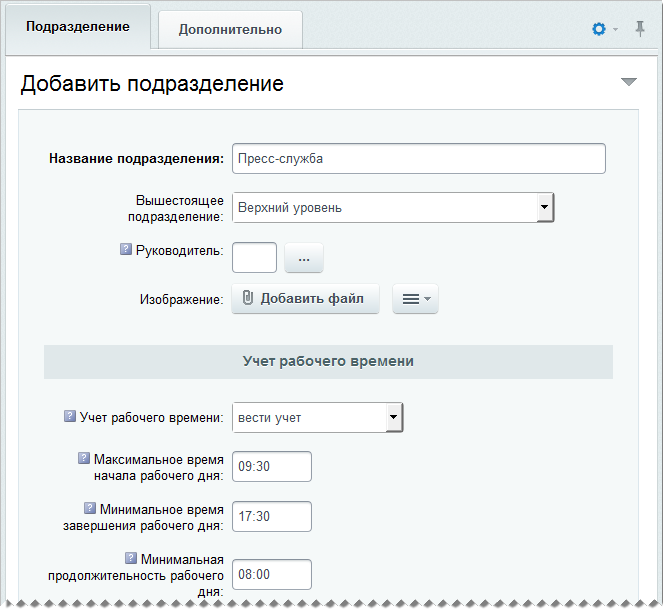
Обязательно заполните поле Название подразделения.
Сохраните внесенные изменения. Например, созданная структура может иметь следующий вид:
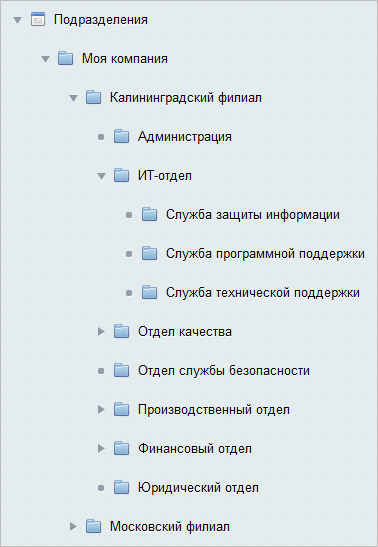
Для добавления сотрудника в созданное подразделение/отдел перейдите на страницу Список пользователей (Настройки > Пользователи > Список пользователей). Создайте или найдите пользователя в списке. Откройте форму создания (редактирования) пользователя и перейдите на закладку Пользователь. В поле Подразделения укажите, к какому подразделению (филиалу, отделу) принадлежит пользователь, выбрав соответствующее значение в поле:
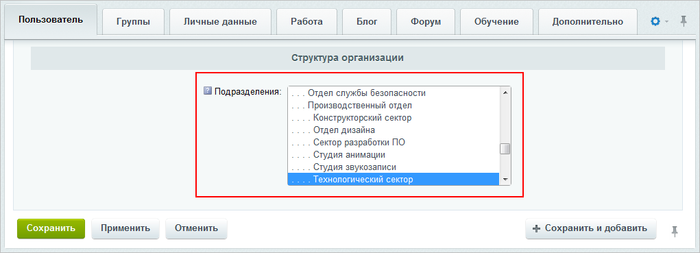
Публикация структуры
Для отображения структуры компании в публичном разделе служит компонент Структура компании (bitrix:intranet.structure).
Создание визуальной структуры компании
Просмотр структуры компании также возможен с помощью визуального представления. Для этого следует создать новую страницу и разместить на ней компонент Визуальная структура компании (bitrix:intranet.structure.visual).
Назад в раздел
 Наверх
Наверх
